Gmail: apvienojiet personīgo e-pasta kontu ar pakalpojumu Google Apps
Gmail Google Google Lietotnes / / March 17, 2020
Ja jums ir vairāki e-pasta konti, kurus mitina Gmail vai Google Apps, kāpēc gan nepadarīt dzīvi vienkāršāku, apvienojot tos vienā. Lūk, kā.
Vispirms piesakieties savā Gmail kontā.
Piezīme. Lai arī es demonstrēšu Google Apps e-pasta sūtīšanas procesu uz Gmail, process var būt pretējs, ja vēlaties.
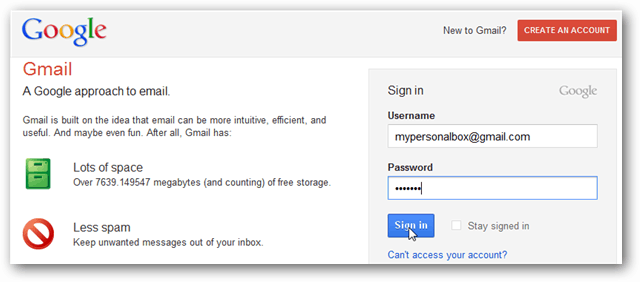
Lapas augšējā kreisajā stūrī noklikšķiniet uz zobrata ikonas un atlasiet Pasta iestatījumi.
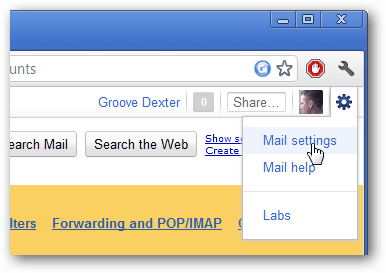
Iestatījumu lapā noklikšķiniet uz cilnes Konts un importēšana, pēc tam noklikšķiniet uz Pievienot citu jums piederošu e-pasta adresi.
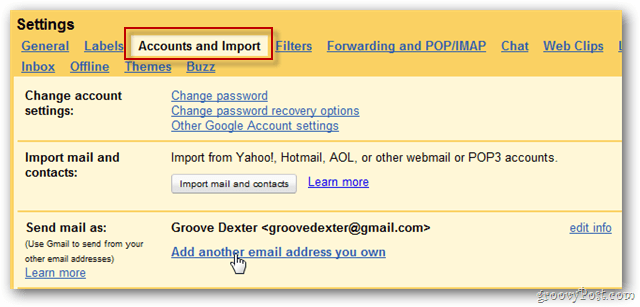
Ievadiet savu vārdu un Google Apps adresi, kuru vēlaties apvienot ar savu Gmail kontu. Kad esat pabeidzis, noklikšķiniet uz Nākamais solis.
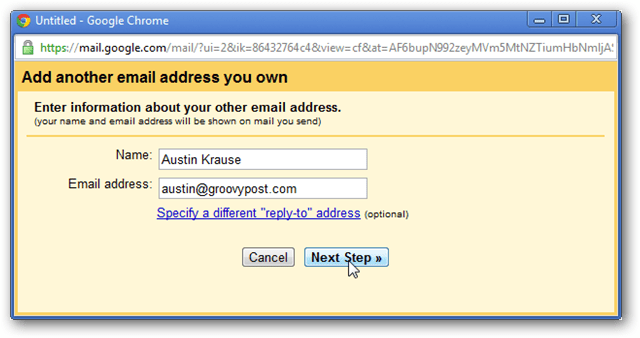
Saglabājiet noklusējuma iestatījumu šajā lapā - nosūtiet caur Gmail un noklikšķiniet uz Nākamais solis.
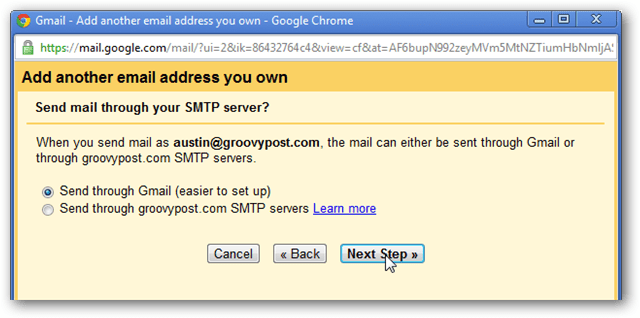
Noklikšķiniet uz Sūtīt verifikāciju. Ar šo soli tiek pārbaudīts, vai esat faktiskais jaunās e-pasta adreses īpašnieks.
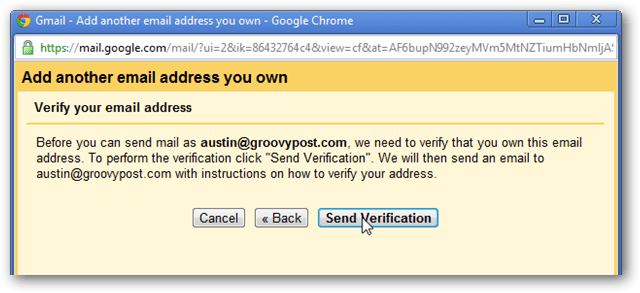
Tagad jūs atradīsities verifikācijas lapā. Jūs varat aizvērt šo ekrānu.
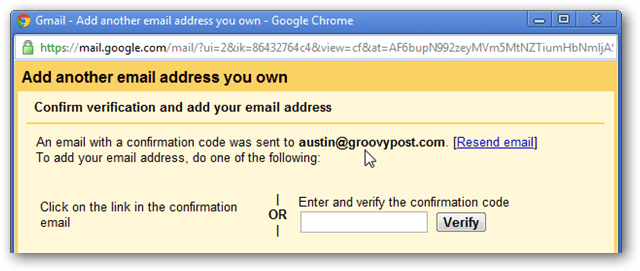
Šajā brīdī jums jāpiesakās savā Google Apps kontā. Tomēr neatsakieties no sava pašreizējā konta. Vienlaicīgi piesakieties abos kontos, izmantojot
Savā Google Apps e-pastā redzēsit Gmail komandas ziņojumu ar nosaukumu Gmail apstiprināšana.
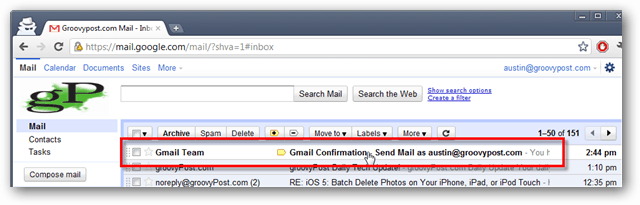
Atveriet to un noklikšķiniet uz apstiprināšanas saites.
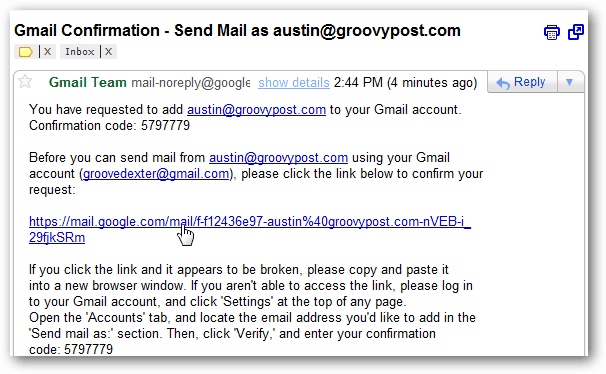
Tiklīdz jūs noklikšķināt uz saites, jūsu e-pasta adrese tiks apstiprināta, parādīsies apstiprināšanas ekrāns. Izrakstieties no šī Googla Apps konta tūlīt.
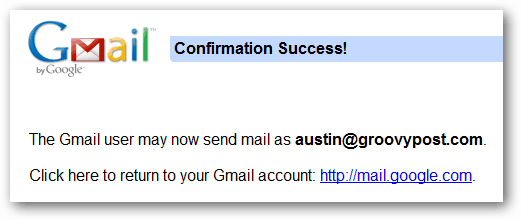
Atpakaļ savā Gmail kontā cilnes Konti un importēšana sadaļā Iestatījumi pārliecinieties, vai ir atlasīta poga Atbildēt no tās pašas adreses, uz kuru tika nosūtīts ziņojums.
Tas nodrošinās, ka nav neskaidrību, atbildot uz e-pasta ziņojumiem, kas nosūtīti uz jebkuru kontu.
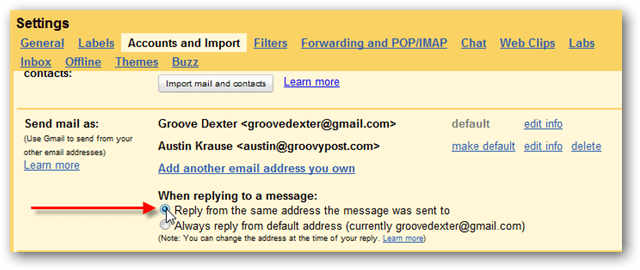
Tagad iestatiet Gmail kontu, lai saņemtu e-pastu no sava Google Apps konta.
Noklikšķiniet uz Pievienot POP3 e-pasta kontu.
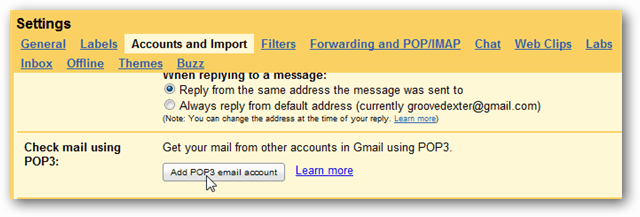
Ievadiet savu Google Apps e-pasta adresi un noklikšķiniet uz Nākamais solis.
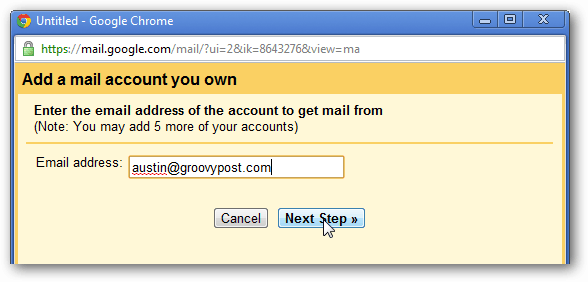
Šeit tas kļūst mazliet kutelīgs. Ievadiet šo:
- Lietotājvārds: ierakstiet pilnu Google Apps e-pasta adresi.
- Parole: šī konta pareizā parole.
- POP serveris: iestatīts uz pop.gmail.com
- Osta: Iestatiet to uz 1995.
- Pārbaudiet Vienmēr, saņemot pastu, izmantojiet drošu savienojumu (SSL).
- Neobligāti - ienākošos ziņojumus varat marķēt, lai būtu vieglāk uzzināt, kurš konts saņem ziņojumus.
Piezīme. Iespēja atstāt serverī izgūto ziņojumu kopiju nedarbojas. Tas neietekmē arī jūsu citu kontu. Kad viss ir iestatīts, noklikšķiniet uz Pievienot kontu.
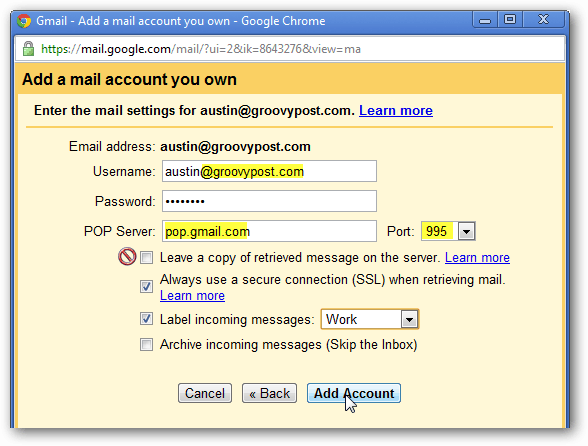
Redaktora piezīme: iesaku veikt iepriekš aprakstīto darbību, atstājot e-pasta kopiju uz servera vs. e-pasta dzēšana pēc tam, kad tas ir lejupielādēts caur POP. Ja tomēr vēlaties mainīt šo rīcību, dariet to avota kontu pārsūtīšanas un POP / IMAP iestatījumos, kā parādīts zemāk. Varat e-pastu saglabāt iesūtnē, atzīmēt to kā izlasītu, arhivēt (ieteicams iestatījums) vai izdzēst.
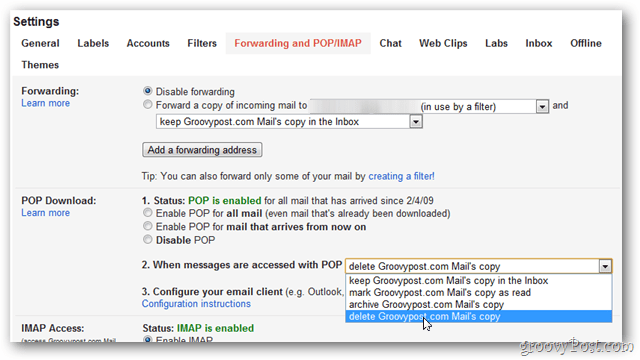
Konts ir jāuzskaita zem Pop3 iestatījumiem, kā parādīts zemāk. Sākotnējais pasta pārbaudes process paiet līdz 15 minūtēm, tomēr tas ir atkarīgs no lejupielādētās iesūtnes lieluma.

Kad viss ir konfigurēts, e-pasts no abiem kontiem tagad tiks piegādāts uz jūsu vienīgo Gmail kontu. Nosūtot jaunu e-pastu no Gmail, noklikšķiniet uz saites mainīt, lai atlasītu, no kuras e-pasta adreses sūtīt e-pastu.
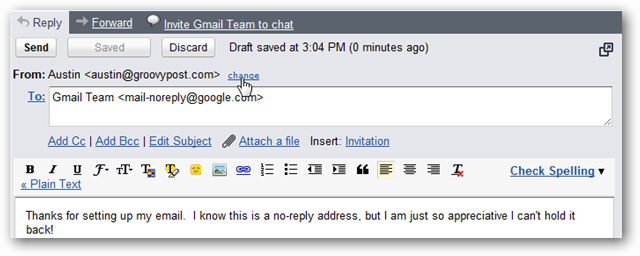
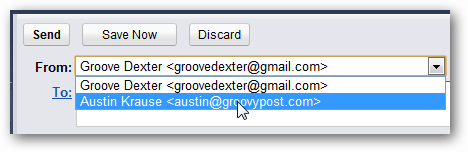
Tagad jums ir konsolidēts Gmail konts. Ņemiet vērā: tas nedod atļauju izmantot visus Google Apps pakalpojumus. Tikai pa e-pastu.



